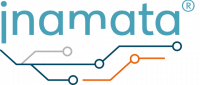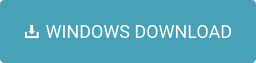La aplicación de escritorio Inamata Flasher permite actualizar rápidamente el firmware más reciente y registrar el controlador en el servidor Inamata. Esta guía sólo requiere que tengas una placa de desarrollo ESP32, pero se recomienda un conjunto mínimo que incluya LEDs y cables de puente(lista de Amazon). Se utilizarán en las siguientes guías de inicio. Para Linux, consulte esta guía.
Instalación de Flasher para Windows #
El método preferido es utilizar el instalador de Windows, ya que te permitirá iniciarlo desde el menú de inicio. La instalación autónoma es útil si quieres iniciar la aplicación desde una memoria USB.
Para empezar, descarga e inicia el instalador. Para obtener el ejecutable portátil, versiones anteriores y otras plataformas, consulte la página de versiones de GitHub.
Configuración del controlador #
Una vez completada la instalación, tendrás que descargar e instalar el controlador Puente USB a UART CP210x(controlador heredado) de silabs.com. En la mayoría de los casos, haz doble clic en el archivo CP210xVCPInstaller_x64.exe proporcionado por el controlador heredado. También hay disponible un controlador más reciente, pero se recomienda el heredado.
Espressif proporciona información adicional(Establecer conexión serie con ESP32 y Flash usando UART). En raras ocasiones puede necesitar el controlador FTDI. Se utiliza en algunas placas de desarrollador.
Iniciar sesión y flashear #
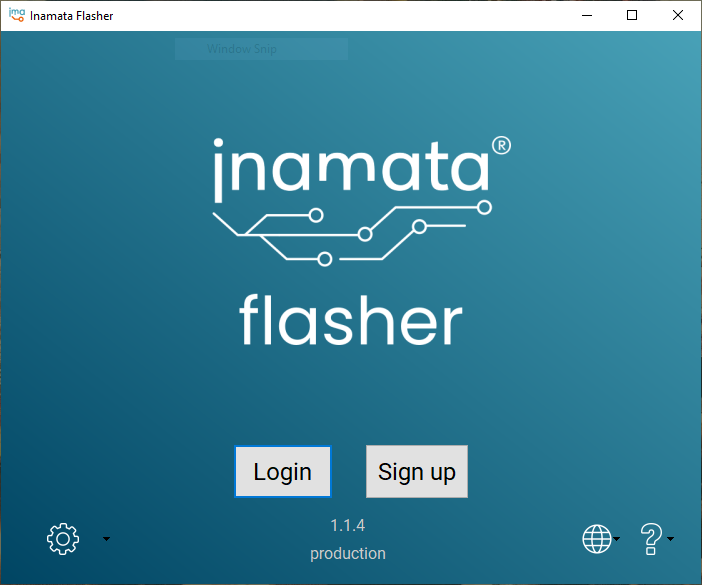
Al iniciar la aplicación, aparecerá la página de inicio de sesión. Si ya ha iniciado la aplicación web y ha creado una cuenta Inamata, utilice el botón de inicio de sesión para acceder a su cuenta. Esto debería abrir automáticamente una pestaña del navegador con la página de inicio de sesión. Si esto no ocurre, copie la URL que se muestra y abra allí manualmente una nueva pestaña del navegador. Aparecerá la siguiente página.
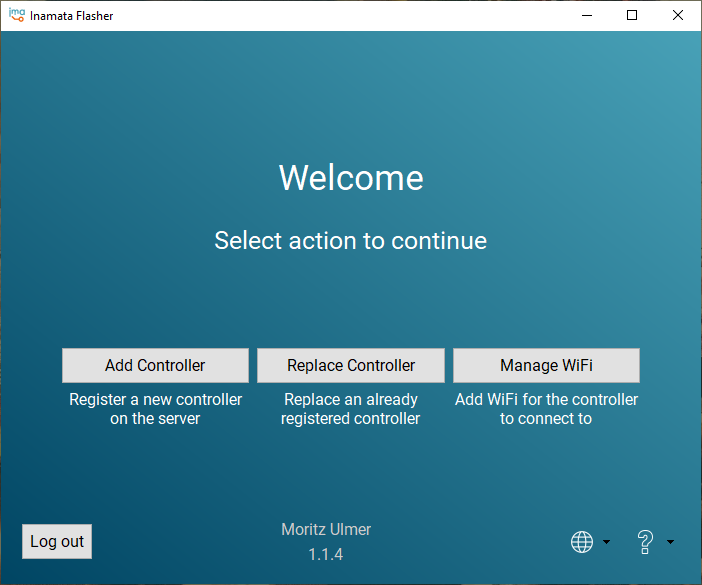
Una vez iniciada la sesión, pulse el botón Añadir controlador. Si no has configurado las credenciales WiFi para que las utilice el controlador, se abrirá automáticamente esa página. Introduzca el nombre WiFi y la frase de contraseña a la que debe conectarse el microcontrolador. Asegúrate de que también es compatible con 2,4 GHz.
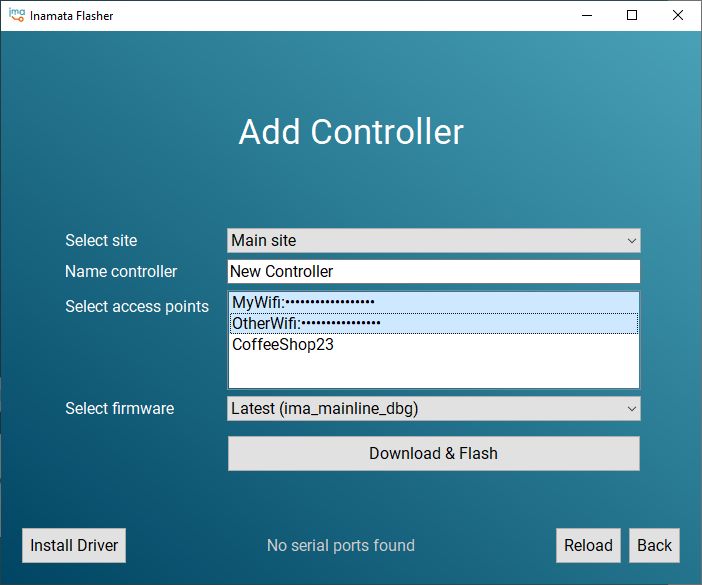
Después de pulsar Añadir conexión WiFi, debería llevarte a la página anterior de añadir controlador. Si tiene varios sitios configurados, seleccione el sitio apropiado. A continuación, introduzca un nombre para el controlador. Seleccione una o varias (ctrl o shift click) conexiones WiFi para añadirlas al dispositivo. Se seleccionará automáticamente la versión de firmware más reciente. Si desea utilizar una versión específica, selecciónela ahora. Por último, pulsa el botón Descargar y Flashear. Una vez completada la barra de progreso, el controlador se reiniciará automáticamente e intentará conectarse al servidor.
Configuración del controlador #
Para configurar el controlador y comprobar que se ha conectado al servidor, abre la aplicación web. La tabla de la página Controladores en la sección Dispositivos enumera todos los controladores conocidos. Su controlador debería aparecer aquí y si se especifica una fecha en la primera columna de primera, su controlador se ha conectado con éxito al servidor. Ahora puede continuar con su configuración, por ejemplo con el Encendido de su primer LED seguido de la Creación de su primer plan de control.
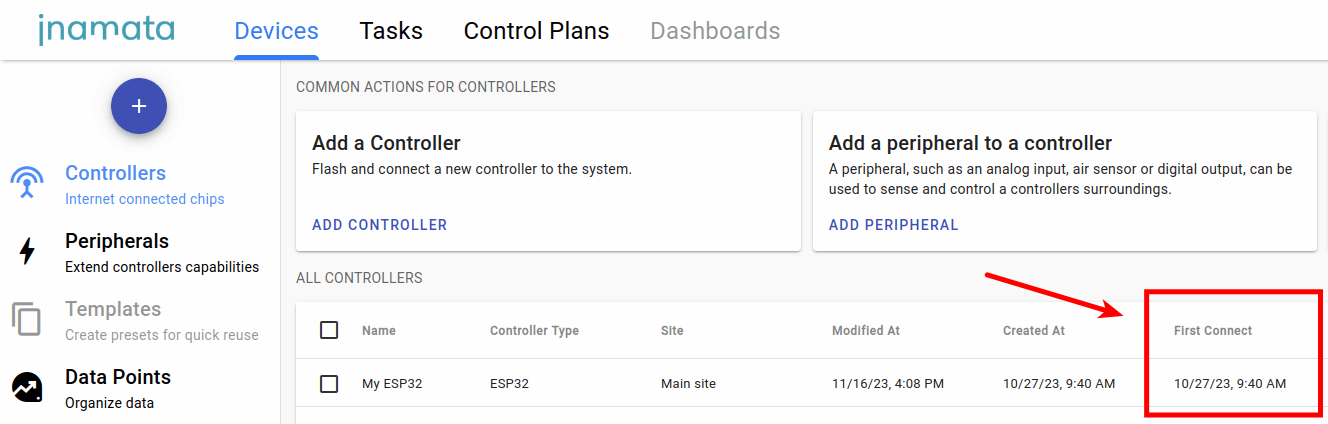
Próximos pasos #
Ha conectado correctamente su primer controlador. Por qué no lo configuras para encender un LED con la guía Encender tu primer LED con un ESP32.